Как настроить телевизор skyworth на цифровое телевидение
Опубликовано: 05.05.2024
Нередко проблемы пользователей можно решить без вызова мастера на дом. Для вашего удобства организована Консультация по настройке телевизоров.
Содержание разделов
Настройка телевизора Skyworth
Телевизор Skyworth инструкция
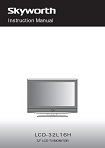
Skyworth модель LCD-32L16H, согласно инструкции и руководству по эксплуатации:
Пульт для телевизора Skyworth
STAND BY Нажмите эту кнопку, чтобы включить/Выключить телевизор .
ОТКЛЮЧЕНИЕ ЗВУКА Нажмите один раз, чтобы отключить звук, нажмите еще раз, чтобы вернуться к заданному уровню звука.
ВЫБОР ПРОГРАММЫ (0-9) Выбор программы с кнопкой 0-9. Для программы до 100-199, вам нужно нажать трехзначное число быстро. Для программы между 10-99, вам нужно нажать двухзначное число по программе быстро и ждать. Для программы между 0-9, просто нажмите одну цифру и ждите.
AV / TV Нажмите для отображения внешнего видео сигнала. Нажмите клавишу со стрелкой вверх / вниз для выбора элемента и нажмите клавишу со стрелкой влево/вправо для ввода выбранного элемента.
БЫСТРый ПРОСМОТР Нажмите эту кнопку, чтобы вернуться к ранее просматриваемой программе.
SLEEP(СОН) Нажмите эту кнопку, чтобы установить Таймер сна. По истечении заданного времени телевизор переходит в режим ожидания. Изменение времени (минут): 10,20,30,40,50,60,90,120, выкл.
На нашем сайте можно скачать Пульт для телевизора
расположение и обозначение кнопок дистанционного управления, а также инструкцию и Руководство пользователя
Как настроить телевизор Skyworth
Настройка изображения
Войдите в меню изображения, вы можете выбрать Предустановку изображения, контраст, Яркость, Цвет, резкость и шумоподавление. элементы, нажав клавишу со стрелкой вверх/вниз. Изображение предустановленные нажимаем левую/правую клавишу со стрелкой для изменения изображения предустановки. Как мягкий, нормальный, яркий, или личный. Выберите параметр, который лучше всего подходит для вашего помещения. Контрастности нажимайте кнопки влево/вправо для увеличения /уменьшения контрастности изображения. Яркость Нажмите клавишу со стрелкой влево/вправо, чтобы осветлить / затемнить изображение. Цвет (недоступно на ПК) нажмите левую / правую клавишу со стрелкой регулирует богатство цвета. Резкость нажмите кнопку, чтобы заточить или смягчить изображение. (Не доступный на ПК и входном сигнале HDMI .) Оттенок нажимайте стрелку влево/вправо клавиши для регулировки оттенка. (Доступно для NTSC .) Шумоподавление нажмите кнопку, чтобы выбрать выкл, низкий, средний, высокий для регулировки уровня динамического шумоподавления изображения.(Не доступный на ПК и входном сигнале HDMI .) Цветная температура Нажмите клавишу со стрелкой влево/вправо, чтобы изменить цветовую температуру изображения, такую как нейтральная, теплая и холодная .
Настройка звука
Войдите в Звуковое меню, вы можете выбрать режим звука, баланс, высокие частоты, бас, уровень громкости авто. Элементы, нажав клавишу со стрелкой вверх/вниз. Режим звука Нажмите клавишу со стрелкой влево/вправо для выбора режима звука. Аудио режим Стандартный, музыка, фильм, голос, личные. Баланс Нажмите клавишу со стрелкой влево/вправо для регулировки громкости звука слева направо. влево/вправо клавиши со стрелками влево/вправо клавиши со стрелками Автоматический уровень громкости Нажмите клавишу со стрелкой влево/вправо для включения/выключения функции AVL. Функция AVL доступна только в режиме телевизора. Динамики телевизора при выборе внутренней , звук из динамиков телевизора , S/PDIF и аудио AV-выход нема ; при выборе внешних динамиков телевизора нема , с/PDIF и аудио AV-выход работает как выход
Настройка каналов
Войдите в меню установки, вы можете искать, и редактируете канал или любимую программу путем отжимать вверх/вниз ключа стрелки. Язык Нажмите клавишу со стрелкой влево/вправо и кнопки меню, чтобы выбрать язык экранного меню. Номер канала Вы смогли изменить и показать номер канала
Имя канала. Отображаемое имя канала, вы можете редактировать его, если нажмите "OK", чтобы войти в подменю редактирования. используйте клавишу со стрелкой вверх / вниз для изменения имени программы в подменю правка.
Его лучше выбрать перед автоматической установкой.
Страна. Выберите страну в качестве вашего местоположения, телевизор сделает автосортировку после автоматической установки, лучше выбрать его перед автоматической установкой.
Автоматическая установка Нажмите клавишу со стрелкой вправо, чтобы начать автоматический поиск программы. Телевизор будет искать всю группу для программы.
Ручная установка Нажмите клавишу со стрелкой вправо, чтобы начать поиск ручной программы . Телевизор будет искать вверх, пока одна программа не найдена. Вы можете ввести частоту программы непосредственно, чтобы найти программу также, если вы это знаете.
Тонкая настройка Нажмите клавишу со стрелкой влево/вправо для уменьшения / увеличения текущей частоты шаг за шагом.
Список каналов. нажмите левую стрелку или клавишу OK, чтобы войти в подменю, то вы можете использовать четыре цвета ключ, чтобы удалить, скопировать, переместить, пропустить программу в списке.
Избранные каналы. Нажмите клавишу со стрелкой влево или клавишу ОК для входа в субменю. Есть 8 любимая программа, которая может быть установлена . вы можете использовать левую/правую клавишу со стрелкой или цифровую клавишу для выбора любимой программы.
Обновление прошивки телевизора Skyworth
Телевизоры Скайворс официально поставляеются в Украину, а также в Россию и Беларусь.
В Украине представлены модели производства КНР. Для получения файла прошивки и инструкции по эксплуатации, необходимо на сайте http://skyworth.com.ua/ru/contact выбрать необходимую модель и скачать файлы.
В России и Беларуси поставляются телевизоры Skyworth производства Завода Электроники и Бытовой Техники "Горизонт", г. Минск.
Для получения файла прошивки, необходимо сделать запрос в сервисную службу по электронной почте service@horizont.tv
Инструкция обновления прошивки
Необходимо скачать и разархивировать полученный файл прошивки Skyworth. Переписать его в корневой каталог флеш накопителя. Подключить к USB-порту телевизора флешку с записанным файлом обновления, выключите и снова включите питание кнопкой на корпусе телевизора. Время обновления Программного обеспечения составляет около 12 минут, необходимо ждать окончания прошивки.
Ответы на вопросы по телевизору Skyworth
Выход из режима проверки экрана матрицы - перебор цветов синий, красный, белый и т.д..
Выход из режима проверки матрицы - нажатие кнопки включения на корпусе телевизора (длительное или серия коротких)
Сбой подключения к интернет, нет телевизионных каналов
1) По-видимому, вам необходимо обновить прошивку телевизора. 2) Попробуйте указать в параметрах при настройке кабельное тв DVB-C.
Проверьте при помощи смартфона, есть ли сигнал интернет в месте установки телевизора. Попробуйте сделать сброс на заводские настройки через пользовательское меню.
Skyworth 32E3 нет цифровых каналов
Как включить телевизор Skyworth 42e68 с телефона?
Подключение с помощью телефона осуществляется так, как описано в статье .
Управление телевизором без пульта
Действительно, работа многих современных телевизоров или невозможна вовсе, или очень неудобна без пульта ДУ. Расположенное на корпусе ТВ вокруг кнопки включения пластиковое кольцо является джойстиком, можно управлять настройкой с его помощью.
Для входа в инженерное ( сервисное ) меню необходим пульт ДУ.
Перестал работать блютус. Настройка голосового поиска.
Пульт ДУ телевизора в функции голосового поиска работает по Bluetooth.Что бы заработало голосовое управление надо нажать кнопку микрофон, а потом одновременно нажать кнопку "дом" и на кресте кнопку со стрелкой налево. Процедура описана в электронном руководстве пользователя, зашитом в сам телевизор.
Подключение по USB
Подключение устройств USB выбирается через вкладку Мультимедиа
Пропадает сигнал от антенны. Не можем настроить каналы. Не все каналы настраиваются.
При настройке телевизора необходимо правильно выбрать тип тюнера: DVB-T для эфирной и DVB-C для кабельной антенны. Качество сигнала от антенны (как от эфирной так и от кабельной) должно быть хорошее.
Установка таймера сна
Таймер сна устанавливается в разделе Меню Время.
Настройка спутникового телевидения
Рекомендациями по настройке модуля CI+ на спутниковое телевидение обычно занимается тех.поддержка провайдера или оператора.
Поиск в интернет
Среди предустановленных приложений Smsrt TV находится интернет браузер. Для работы функции поиска необходимо устойчивое интернет соединение.
Подключение к wi-fi
В инженерном меню (вход через: source 3195) General setting >> Overseas setting >> WiFi Band control >> включить (ON)
Первоначальная настройка телевизора
Необходимо произвести сброс на заводские настройки через Меню. При выборе страны вещания, выбрать одну из стран восточной европы.
При первоначальной настройке можно выбрать начало работы с общего меню.
Также произойдёт сброс установленного пароля.
Работа Smart приложений
Завод изготовитель не гарантирует стабильную работу интернет приложений. Через некоторое время любое приложение может исчезнуть или начать работать не правильно. В таком случае следует перейти на другое IPTV приложение, установив ено через магазин приложений.
Подключение телевизора
Выбор источника телевизионного/видео сигнала производится при помощи кнопки на пульте ДУ Source
Подключение звуковой системы
Выход звука в телевизоре Skyworth 50G2A один, это Digital Audio OUT. Digital Audio OUT работает всегда, и не управляется из меню телевизора. Проверить работоспособность выхода Digital Audio OUT можно по его свечению при включенном телевизоре. Аудио подключение любых внешних устройств (саундбар, AV ресивер, домашний кинотеатр, и пр.. возможно только при использовании оптического кабеля по цифровому интерфейсу S/PDIF. Подключение саунтбара провести при помощи оптического кабеля. При необходимости переключить вход источника сигнала на самом саунтбаре. При правильном подключении, звук на самом телевизоре можно выключить, громкость звука должна регулироваться на саундбаре.

Сегодня при выборе телевизора для дома ограничиваться только известными марками вовсе не следует, так как модели и менее известных производителей бывают очень даже неплохи. Телевизоры Skyworth как раз являются тому примером. Но эта техника имеет свои особенности, поэтому обязательно необходимо изучить отзывы, модельный ряд и порядок настройки.



О производителе
Сразу стоит сказать, что телевизоры Skyworth — это продукция довольно популярного за рубежом китайского бренда. Фирма была основана в 1988 году специально для выпуска бытовой техники и электроники. Развитие компании происходило очень бурными темпами. Но с 2000 года наступил период трудностей. Тогда часть активов пришлось продать, а отдельные производственные мощности — закрыть.
По данным Гонконгской биржи, с 2017 года капитализация Skyworth стабильно превышает 1 миллиард долларов. В том же 2017 году компания стала шестым в мире производителем телевизоров (по абсолютному числу проданных аппаратов). Кроме того, на ее предприятиях производят телевизоры по схемам OEM, ODM для других производителей. Стоит отметить, что часть производственных мощностей размещена на объектах белорусского бренда «Горизонт». При описании моделей Skyworth в целом можно сказать, что они содержат все востребованные разъемы, имеют высокое разрешение экрана.
А также в большинстве случаев реализован функционал Smart TV.

Популярные модели
Начать обзор линейки телевизионных приемников Skyworth уместнее всего с модели 40E20 FullHD. Этот безрамочный LED телевизор не поддерживает трехмерный эффект. Зато можно пользоваться подключением флешки. Для нормальной работы используется интерфейс HDMI. Прием эфирного сигнала ведется по технологии NTSC, SECAM или PAL.
Прочие параметры следующие:
- диагональ экрана — 40 дюймов;
- пропорции сторон — 16/9;
- композитный интерфейс;
- обновление кадра с частотой 60 Гц.
Есть модель и с более широким экраном (43 дюйма), например, 43E2A. SD карта не поддерживается. Разрешение экрана составляет 1920х1080 точек. Угол обзора достигает 178º. Отклик происходит за 7,6 мс, есть 2 динамика по 8 Вт.


Гораздо совершеннее оказывается телевизор 55Q20. Его разрешение полностью соответствует стандарту 4К. Реализована возможность подключения USB. Яркость — 270 кд на 1 кв. м. Прочие параметры:
- углы обзора — 178º по вертикали и горизонтали;
- 2 динамика мощностью по 10 Вт;
- цифровой тюнер стандарта DVB;
- возможность использования Smart TV, Wi-Fi;
- CI+;
- дополнительная опция настенного крепления.

Еще одна притягательная версия — 39W6000. Разрешение 39-дюймового экрана составляет 1366х768 точек. Есть 3 порта HDMI. Еще есть 1 разъем SCART. Доступно подключение флешки или иного устройства через порт USB.

Выбирая телевизор с диагональю 32 дюйма, можно подумать о версии 32E20 HD. Соотношение сторон экрана типовое — 16/9. Общая масса вместе с упаковкой составляет 6 кг. Конструкторы предусмотрели 3 порта HDMI. Масса нетто равна 5,3 кг.
Прочие особенности таковы:
- поддерживается высокое разрешение 1366х768 точек;
- подключение к интернету не поддерживается;
- трехмерное изображение не поддерживается;
- возможность подключения двух флешек стандарта USB;
- на подключение SD карты телевизор не рассчитан;
- безрамочное исполнение (97% поверхности телевизора приходится на сам экран).


Но особого внимания заслуживает Skyworth 55S9A 4K. Этот телевизор выполняется по схеме OLED. Предусмотрено в нем и полноценное Smart TV. Диагональ экрана в разных модификациях может составлять от 51 до 59 дюймов (в среднем 55 дюймов). Операционная система Android 9.0 точно порадует многих знатоков электронной техники.
Остальные параметры таковы:
- контрастность — 140000 к 1;
- интерфейс Bluetooth 5.0;
- 3 порта HDMI;
- собственная масса — 20,7 кг;
- аудио класса Dolby Atmos;
- мощность акустики — 8 Вт;
- яркость — до 330 кд на 1 кв. м;
- обновление кадров — 60 Гц;
- встроенная память — 2 Гб;
- отклик — 8 мс;
- процессор — ARM Cortex A-53.

Как настроить?
Настройка звука на телевизорах Skyworth не должна вызывать особых проблем. Для этой цели используется отдельное звуковое меню, где можно выбрать не только режим и автоматический уровень громкости, но также баланс, показатель высоких частот и басы. Регулировка громкости звука производится при помощи клавиши со стрелкой.
В режиме приема эфирного сигнала доступна функция AVL (при воспроизведении с носителя она отключается).

Экран
Через меню изображений можно избрать:
- контраст;
- предустановленный режим;
- цвет;
- яркость;
- уровень резкости;
- качество шумоподавления.
Кроме мягкой, максимальной и нормальной яркости есть еще персонально задаваемый её уровень. Этот параметр тщательно выбирают для помещения в целом. Аналогичным образом подходят к заданию необходимой контрастности, но её регулируют не по предустановкам, а только в большую или меньшую сторону. Шумоподавление может быть средним, низким, высоким (можно вовсе его отключить). Важно: регулировка оттенка производится исключительно в формате NTSC, так как регулировать цветовую температуру при выдаче изображения на ПК по HDMI невозможно.

Каналы
Настройка и редактирование каналов может производиться путем изменения их позиции в списке. Выбор языка производится путем манипуляций со стрелками влево и вправо. После выбора и назначения нового имени канала его нужно сохранить нажатием на кнопку ОК. Страну рекомендуют выбирать до автоматической установки программ. Если автопоиск не помогает, возможна как ручная, так и «тонкая» настройка (пошаговое изменение частоты).
Включается телевизор с помощью пульта обычной кнопкой, как и в других моделях иных производителей. Выбирать режим сна можно при помощи кнопки Sleep. Время отключения может составлять от 10 минут до 2 часов.
При нажатии на кнопку Info на экран выводится перечень настроек, включая цветовую систему. Другая кнопка позволяет задать определенный режим звука. Сигнал PIP задается при помощи нажатия на кнопку PIP SOURCE. PIP SIZE позволяет выбрать оптимальный размер картинки.
При помощи Hold можно удержать страницу телетекста, избегая при этом обновления картинки.


Чтобы подключить телефон, можно применить технологию Wi-Fi Direct. Такая опция активируется через настройки мобильного аппарата. Далее ее же активируют и в настройках телевизора. После окончания сканирования на экран выйдет список устройств, которые могут использоваться для синхронизации. Запрос на подсоединение нужно подтвердить, а затем воспроизвести любой файл.
Более развитый вариант той же технологии — Miracast – поддерживается не всеми телевизорами. Но выход есть: придется приобрести дополнительно Wi-Fi адаптер, поддерживающий подобный режим работы. Адаптер может вставляться в порт USB либо HDMI. Следующие манипуляции те же самые, что и при использовании традиционного Wi-Fi Direct. При наличии специального медиасервера можно вести трансляцию по DLNA или через Miracast.
Важно знать и то, как установить браузер. Чтобы поставить forkplayer, нужно сначала зарегистрироваться на ресурсе https: //publish. cloud. vewd. com. Далее получают ID разработчика через Opera Store. Вводят этот параметр в раздел URL Loader. В поле Custom name надо ввести любое подходящее имя.
Параметры
Для настройки встроенного DVB-C тюнера на прием программ цифрового кабельного телевидения необходимо использовать следующие параметры (выбираются в меню телевизора):
- Начальная частота вещания — 298 МГц (298000 кГц);
- Всего 16 транспондеров с шагом в 8 mhz;
- Символьная скорость — 6875 Ксим/сек;
- Модуляция — 256 QAM.
Эти параметры подходят для настройки по принципу сетевого поиска, если телевизор не поддерживает его, то нужно использовать полный поиск либо выбрать частоты для ручной настройки в мегагерцах: 298, 306, 314, 322, 330, 338, 346, 354, 362, 370, 378, 386, 394, 402, 410, 418.
Далее следуют условные примеры настроек телевизоров.
Пример настройки Цифрового телевидения
1. Телевизоры марки SAMSUNG
Расшифровка моделей телевизоров SAMSUNG:
- Страна — Словакия, Словения или Другие;
- Автопоиск цифровых и аналоговых каналов;
- Источник — Кабель;
- Режим поиска — Сеть.
Общие алгоритмы настройки цифровых и аналоговых каналов для различных моделей ЖК телевизоров марки SAMSUNG:
- Нажимаем на вход в меню;
- Выбираем в меню — «Канал» (пиктограмма «Спутниковая антенна»);
- Выбираем источник сигнала — «Кабель»;
- Выбираем — «Автонастройка»;
- Выбираем — «Цифровые», «Цифровые и Аналоговые» или «Аналоговые» (в зависимости от предпочитаемого телевизионного сигнала); Нажимаем — «Пуск». Настройка производится примерно за 5-10 минут.
Подробное описание настройки цифровых каналов на телевизорах торговой марки SAMSUNG начиная с 2010 года выпуска:
- Откройте меню «Каналы-Диспетчер каналов» либо нажмите кнопку «CH LIST» на пульте ДУ.
- Выберите нужный канал (или несколько, с помощью кнопки «С» (желтая) на пульте ДУ), нажмите кнопку «TOOLS» на пульте ДУ и выберите «Удалить».
- После подтверждения выбранный канал будет удален.
- Для сортировки каналов выберите необходимый вам (в меню «Канал- Диспетчер каналов», либо нажмите кнопку «CH LIST» на пульте ДУ), нажмите кнопку «С», затем кнопку «TOOLS», меню «Сортировка» и переместите его в нужное по порядку место.
- При наличии SMART TV: Смотрите на пульте кнопку «smart hub», нажимаете и выбираете значок канал, далее видим список каналов, в верхнем правом углу выбираем редактирование.
2. Телевизоры марки LG
Общие алгоритмы настройки цифровых и аналоговых каналов для различных моделей ЖК телевизоров марки LG:
- Нажимаем кнопку — «Меню»;
- Выбираем в меню — «Опции»;
- Выбираем — «Автонастройка»;
- Выбираем страну — «Финляндия»; (возможно Франция, Швейцария, Швеция)
- Выбираем источник сигнала — «Кабель»;
- Выбираем — «Цифровые»;
- Нажимаем — «Поиск».
Настройка производится примерно за 5-10 минут.
Подробное описание настройки цифровых каналов на телевизорах торговой марки LG:
- Для того, чтобы настроить цифровые телеканалы высокой четкости у подавляющего числа моделей LG, нажмите кнопку «Menu» («Меню») на пульте ДУ, у Вас откроется меню телевизора, в котором нужно будет выбрать раздел «Опции».
- Укажите страну «Россия».
- Перейдите в меню «Настройка», пункт «Авто поиск» и укажите способ подключения к ТВ «Кабель».
- В открывшемся окне, зайдите в «Настройки» и вводите следующие параметры: Тип поиска: «Быстрый»; Частота: 298000 (кГц); Скор. символов: 6875; Модуляция: 256 QAM; ID сети: авто.
- Если Вы все правильно сделали и сохранили все измененные параметры, то во время поиска у вас будет обнаружены каналы.
- Важной особенностью телевизоров LG является функция «Автоматическое обновление каналов». Ее нужно обязательно отключить, в противном случае телевизор периодически будет сбрасывать настроенный вами список каналов. Для этого перейдите в «Настройки цифрового кабеля — Автообновление канала»: Выкл
Для сортировки каналов выберите «Настройка» -> «Автопоиск» -> «Кабель» -> Снять галочку (√) с «Автонумерация» -> «Выполнить». После настройки всех каналов в «Редакторе программ» появятся нужные кнопки.
3. Телевизоры марки SONY
Так как не все модели SONY оборудованы цифровым тюнером для кабельного ТВ (DVB-C), Вам необходимо проверить модель Вашего ТВ SONY. Модели, оборудованные тюнером DVB-C имеют маркировку KDL-**EX*** или KDL-**NX*** — например KDL-2EX402R2 первые 3 буквы в названии модели (KDL) как раз указывают на то что ТВ цифровой«. В моделях KLV- **BX*** и т.п. тюнеров DVB нет.
Общие алгоритмы настройки цифровых каналов для различных моделей ЖК телевизоров марки SONY:
Обратите внимание на нижнюю часть экранного меню Вашего телевизора. В нижней панели меню отображаются подсказки, какими кнопками ПДУ выполнять те или иные действия в меню телевизора.
4. Телевизоры марки PHILIPS
- Нажимаем на пульте кнопку «Домик (home)»
- Выбираем «Поиск каналов»
- Выбираем «Переустановить каналы»
- Выбираем страну «Германия»
- Выбираем «Кабель DVB-C»
- В списке оператров выбираем «Другие»
- Нажимаем вправо на пульте, выбираем «Настройки»
- Выставляем сканирование частот в «Полное»
- Выставляем скорость передачи «Вручную»
- Выставляем скорость передачи в «6875»
- Аналоговые каналы включем, только если они нужны
- Нажимаем «Выполнено», возвращаемся в предыдущее меню
- Начинаем поиск
Альтернативный вариант
Для настройки телевизора торговой марки PHILIPS сначала читаем на задней стенке телевизора наклейки, где отдельно для каждого тюнера (DVB-T и DVB-C) указан список стран, в которых, по мнению компании PHILIPS, есть цифровое вещание (на момент выпуска ТВ, но если вы обновите прошивку через их официальный сайт, то в последующих прошивках этот список может измениться). Если пункта Россия нет в списке, то выбираем — Словакия, Словения или Другие.
Общие алгоритмы настройки цифровых каналов для различных моделей ЖК телевизоров марки PHILIPS:
- Нажимаем на значок — «Домик»;
- Выбираем — «Установка»;
- Выбираем «Поиск каналов»;
- Выбираем — «Переустановка каналов»;
- Выбираем — Страна — Россия или Другие. Если пункта Россия нет в списке, то выбираем — Словакия, Словения или Другие;
- Выбираем цифровой режим — «Кабель (DVB-C)»;
- В строке «Сетевая частота» вбиваем частоту — 298 МГц (298000 кГц);
- В строке «Скорость передачи» вбиваем скорость — 6875 Кс/с;
- В строке «Сканирование частот» — 256 QAM.
Настройка производится примерно за 5-10 минут.
Подробное описание нистройки цифровых каналов на телевизорах торговой марки PHILIPS:
Если вы все правильно сделали и сохранили все измененные параметры, то во время поиска у вас будут обнаружены каналы.
5. Телевизоры марки PANASONIC
Настройка цифровых каналов на телевизорах торговой марки PANASONIC:
- Нажимаем кнопку «Меню»;
- Выбираем пункт «Установки»;
- В появившемся окне выбираем «Меню аналог. настройки»;
- В появившемся окне выбираем пункт «Добавить ТВ сигнал»;
- В открывшейся таблице ставим галочку на строке «DVB-C»;
- Нажимаем «Начать автонастройку»;
- После поиска всех цифровых каналов, зайдя в главное меню в пункте «Установки» появляется строка «Меню настройки DVB-C». Выбрав этот пункт, можно подкорректировать настройку в ручном режиме (задать частоту 298 МГц (298000 кГц) и скорость 6875 Кс/с).
Меню Вашего телевизора может отличаться от предложенной модели. В этом случае Вам требуется найти схожие по смыслу вкладки. Если Ваш телевизор будет запрашивать шаг поиска, укажите 8 МГц.
- Нажимаем кнопку «Меню»;
- Выбираем пункт «Установки»;
- Переходим в подраздел «Настройки DVB-C»;
- Выбираем подраздел «Автонастройка»;
- В меню «Автонастройка» вводим значения: Частота: 298 МГц; Символьная скорость: 6875 Ксим/с; Заметим, что параметра «модуляция» нет. Режим поиска: «Все каналы»; Режим сканирования: «Быстрое» (или «Полное»); Сетевой ID: «авто».
- Нажимаем на «Начать сканирование автоматически».
Сканирование каналов длится от 3-х («Быстрое») до 10-и минут («Полное» сканирование), после чего ТВ автоматически выдает список всех настроенных данным тюнером каналов. Список каналов будет выведен автоматически, либо его можно будет найти в меню настройки DVB-C.
6. Телевизоры марки SHARP
Настройка цифровых каналов на телевизорах торговой марки SHARP:
Модели: 46 (52, 65) XS1, LE700. Если в вашей модели ТВ предусмотрен приём цифровых каналов, но отсутствует пункт «DTV MENU», то предварительно выбираем другую страну — Словакия, Словения или Другие.
- Нажимаем кнопку «DTV»;
- Нажимаем «DTV MENU»;
- Выбираем «Инсталляция»;
- Выбираем «Автоинсталляция»;
- Нажимаем «ОК».
Настройка производится примерно за 5-10 минут.
7. Медиаплееры марки DUNE HD
DUNE HD TV-102W-C может выступать и в качестве приставки для просмотра цифрового телевидения (кабельное (DVB-C) и Интернет-телевидение ((IPTV). Настройка:
- Переходим в главное меню нажатием кнопки «TOP MENU» на пульте ДУ;
- Выбираем пункт «Настройки»
- Выбираем пункт «Приложения»
- Выбираем пункт «Кабельное ТВ» или «DVB-C»
- В разделе «Кабельное ТВ» или «DVB-C» вводим значения: Сетевое сканирование: Нет; Начальная частота, кГц: 298000; Конечная частота, кГц: 418000; Интервал: 8 МГц; Модуляция: QAM 256; Символьная скорость, кС/с: 6875
- Подтверждаем сканирование нажатием кнопки «ОК»
- Для просмотра каналов переходим в главное меню нажатием кнопки «TOP MENU» на пульте ДУ
- Переходим в раздел «ТВ»
- Выбираем пункт «Кабельное ТВ» или «DVB-C»
- Для начала просмотра ТВ выбираем любой из найденных каналов
Новая функция — подписка на новости
Вы хотите всегда быть в курсе новых акций и спецпредложений? Вам важно знать о времени проведении технических работ и профилактик?
Мы предлагаем Вам подписаться на уведомления и не пропускать важные новости!
Для подписки нажмите «Подписаться», а потом подтвердите свое решение, кликнув на кнопку «Разрешить».
Общий порядок настройки эфирных каналов
Автоматический поиск — наиболее легкий способ настройки приема телеканалов цифрового телевидения, доступных в вашем регионе. При этом в поиске помимо цифровых, так же отображаются и местные аналоговые каналы. Автоматический способ поиска и установки преимущественен высокой скоростью процесса. Для этого достаточно выставить пару параметров, а остальная работа будет проделана системой. Останется подождать завершения сканирования и установки.
Принцип работы един для всех моделей телевизоров:
- Подключить антенну к телевизору. Первая должна располагаться строго напротив ближайшего ретранслятора — сравнительно с МВ-антенной, ДМВ очень чувствительна к вектору приходящего сигнала.
- Открыть меню (соответствующей кнопкой на пульте).
- Зайти в подраздел «Опции», либо «Настройки», в зависимости от фирмы и программного интерфейса.
- В данном подпункте выбрать «ТВ», «Прием» или «Сигнал».
- Указать происхождение сигнала: «Антенна» — для эфирных телеканалов.
- Выбрать автоматический поиск. В случае с эфирным сигналом указывать частоты провайдера не нужно.
- В процессе поиска будут отображаться найденные телеканалы.
- По окончанию процесс подтвердить запись нажатием на «ОК», ТВ-программы сохраняться в памяти телевизора.
- Покинуть меню нажатием кнопки «Возврат» или «Назад».

Теперь телевизор готов к вещанию телепрограмм.
Справка! Для того, чтобы точно убедиться в успешности процесса, нужно перезагрузить телевизор.
Ручная настройка
В случаях, когда автопоиск не выдал результатов, либо показал не полный список доступных каналов, нужно провести сканирование вручную:
- Найти свое местоположение при помощи сервиса РТРС и кликнуть на него. В открывшемся окне параметров перечислены частоты вещания цифровых каналов с учетом двух близлежащих ретрансляторов. Следует запомнить данные значения.
- Открыть меню и перейти в режим настроек.
- Выбрать подпункт «ТВ», но в отличие от предыдущего способа выбрать ручную настройку.
- В качестве источника сигнала выбрать антенну.
- Ввести значение частоты (МГц) и номер канала (ТВК) для одного мультиплекса, записанного в первом пункте.
- Запустить сканирование.
- Дождаться сохранения после обнаружения каналов.
- Повторить процесс сканирования для второго мультиплекса с использованием соответствующих значений.
- Перезагрузить телевизор и убедиться в успехе процесса.

Алгоритмы настройки каналов по маркам
Перед тем как приступить к непосредственному поиску каналов необходимо убедиться в том, что телевизор поддерживает цифровой сигнал. Множество серий и моделей телевизоров хоть и имеют встроенный цифровой тюнер, однако они могут использовать неактуальный стандарт DVB-T, вместо нового DVB-T2, используемого повсеместно. Это можно сделать двумя способами:
- узнать код модели на заводской наклейке и узнать о нем в интернете;
- проверить информацию в меню телевизора в справочной вкладке.
Samsung
Для серий Q, M и LS:
- Найти и нажать кнопку «Домой» на пульте, откроется меню.
- Выбрать подпункт «Источник», в котором следует указать «ТВ».
- Заново вернутся в меню с помощью той же кнопки и выбрать «Настройки».
- Зайти в пункт «Трансляция» и выбрать «Автонастройка».
- Нажать на «Пуск». Всплывшее уведомление оповестит о том, что текущий список каналов будет стерт по результатам сканирования.
- Выбрать источник сигнала — в данном случае «Антенна».
- Выбрать тип каналов — «Цифровые», либо «Цифровые аналоговые». Разница заключается в том, что во втором варианте отсутствует необходимость дополнительной настройки подключения каждого территориального телеканала, если по нему осуществлено вещание.
- Указать режим осуществления поиска — выбрать «Полный», в таком случае система найдет все, что приходит с источника сигнала.
- Запустить процесс нажатием кнопки «Сканирование».
- На экран выведутся все найденные телеканалы (Как ТВ, так и цифровые и аналоговые). Так же отобразится шкала, показывающая просканированную часть диапазона.
- После завершения процедуры нажать кнопку «Закрыть» и выйти из меню поиска нажатием клавиши «Возврат» на пульте.

Для серий F, E, J и H:
Данный ряд устройств подразумевает несколько иной процесс поиска:
- Включить телевизор и сразу же нажать кнопку «Источник».
- В появившемся окне выбрать пункт «ТВ».
- Открыть меню (с помощью одноименной кнопки, либо «Клавиатура», выбрать позицию «Меню»).
- Выбрать пункт «Трансляция», а после «Автонастройка», по аналогии со списком для Q, M и LS моделей.
- Вновь активировать автонастройку.
- В уведомлении об изменении настроек списка каналов нажать кнопку «Пуск».
- Выбрать происхождения сигнала — DVB-T2 или «Антенна» (в зависимости от версии) для подключения к бесплатному вещанию.
- Указать тип каналов — стоит отдать предпочтение категории «Цифровые и аналоговые», во избежание повторной настройки оставшихся в поиске аналоговых каналов.
- Выбрать тип сканирования. Кликнуть на «Полное», для того чтобы добавилось большее количество программ.
- Нажать на «Сканирование».
- По окончанию процедуры кликнуть по клавише «Закрыть» и покинуть меню.
Автоматический поиск для телевизоров с опцией Smart TV:
- Нажать кнопку «Настройки» на пульте.
- Выбрать подпункт «Меню» (картинка с символом шестеренки).
- Открыть пункт «Все настройки».
- Выбрать графу «Каналы», после чего перейти в «Поиск каналов и настройки».
- Выбрать «Автопоиск». Убедиться, что в графе «режим приема» находиться надпись DVB-T2 или DVB-T/T2.
- Отметить необходимый путь приема сигнала и нажать «Далее».
- Задать параметры сканирования. Для поиска эфирных каналов достаточно поставить галочку возле строки «Только цифровые».
- После того, как индикатор поиска выдаст 100%, появится окно с кнопкой «Готово». Нужно передвинуть ползунок к кнопке и нажать «ОК».
- На этом процесс автопоиска завершен. Можно пользоваться цифровым телевидением.

Автопоиск на телевизоре без Smart TV
- Также нажать на «Настройки».
- В отобразившемся меню «Настройки» выбрать пункт «Каналы».
- Перейти к окну «Автопоиск» нажатием клавиши «Вправо» на пульте. Нажать «ОК».
- Выбрать подпункт «Антенна» и нажать «Далее».
- Поставить галочку в строке «Только цифровые» и закрепить нажатием на «Выполнить».
- По результатам поиска на экране отобразиться кнопка «Готово».
Philips
В данной марке порядок автопоиска зависит от года выпуска конкретного телевизора.
На старом телевизоре до 2011 года выпуска:
Процесс настройки старого цифрового телевизора Philips выглядит следующим образом:
- Открыть меню настроек при помощи кнопки «Домой» (в ряде моделей она обозначается изображением в виде домика).
- Из меню нужно перейти в графу «Конфигурация». В случае, когда система не поддерживает русский язык, ее можно узнать по иконке в виде шестеренки.
- В данной вкладке нужно открыть подпункт «Установка», и подтвердить нажатием на «ОК».
- В этой же ветке выбрать «Настройка телеканалов», а после «Автоматическая установка». Утвердить действие кнопкой «Начать».
- В случае требования выбора страны, указать «Россия». Если это не поддерживается, выбрать Финляндию, либо Швейцарию: стандарты эфирного телевещания стран одинаковы.
- Выбрать «Цифровой» режим настроек.
- После чего телевизор предложит выбор источника сигналов для сканирования. Указать «Антенна», либо «Эфир».
- Программное обеспечение предложит выбор варианта поиска — «Ручной» и «Автопоиск». Выбрать второе и нажать кнопку «Пуск».
- После завершения процесса сканирования нажать «Готово». Телевизор автоматически сохранить найденные каналы.

В процессе настройки ПО может запросить пин-код. Если ничего не менялось, нужно набрать один из стандартных вариантов — 1111, 1234 и 0000. В будущем его можно изменить на индивидуальный вариант.
На современном телевизоре
Порядок автонастройки более нового телевизора выглядит иначе:
- Открыть меню с помощью кнопки «Домой».
- Выбрать подпункт «Установка».
- Перейдя в следующую папку нажать «Поиск каналов».
- После «Переустановка каналов».
- Выбрать страну. Как и в предыдущем случае, если Россия отсутствует в списке, нужно указать Финляндию или Швейцарию. В новых версиях так же подойдет ФРГ. Если в наименовании телевизора есть сочетание PFL — это будет лучший вариант.
- Выбрать режим цифрового вещания (DVB)/
- Определить происхождение сигнала — «Антенна» для эфирных каналов.
- Выбрать пункт «Сканировать частоты», в выпавшем меню выбрать «Быстрое» и закрепить кнопкой «Начать». Поиск займет 10-20 минут.

В случаях, если планируется попеременное использование антенны и телевизионного кабеля/беспроводной сети, крайне желательно настроить его на данной стадии. Для этого необходимо вручную прописать значение сетевых частот и скорость передачи — эти данные можно получить по запросу у оператора кабельной сети.
Для телевизоров с функцией Smart TV понадобятся дополнительные настройки сети:
- Запустить WI-FI роутер, либо подключить сетевой кабель в разъем телевизора.
- Открыв меню выбрать пункт «Подключение к сети».
- Указать способ подключения: через сеть Wi-Fi или провод.
- При использовании роутера нужно включить WPS — автоматическое взаимоподключение устройств без паролей. При отсутствии данной функции придется сканировать сеть и вводить пароль самостоятельно.
- После подключения «умного телевизора» к сети, он скорее всего запустить процедуру обновления.
- После чего достаточно выбрать «Настроить каналы», после чего нажать «Поиск». Дополнительных манипуляций не потребуется: идея функции Smart TV заключается в том, что телевизор способен превращаться в мультимедийную платформу, не требующую к себе излишнего внимания человека.
Автопоиск по прежнему будет наиболее легким путем. Точный алгоритм сильно разниться от модели и конкретного программного обеспечения, тем не менее, общий порядок действий схож и интуитивно понятен:
- Открыть меню с помощью одноименной кнопки на пульте (В ряде случаев подписывается как «Домой»).
- После чего выбрать вкладку «Установки», после чего «Настройки».
- В меню настроек выбирается подпункт «Цифровая конфигурация».
- Во всплывающем меню необходимо активировать подпункт «Автоматический поиск цифровых станций».
- Как и во всех остальных случаях, выбрать «Антенна» в качестве источника сигнала.
- Запустится автоматическое сканирование диапазона частот с занесением всех обнаруженных каналов в память.
- По окончанию процесса появиться уведомление, предлагающее ознакомиться со списком телеканалов. После просмотра нажать «ОК» и выйти из меню настроек нажатием кнопки «Назад».

Важно! Часть моделей телевизоров (к примеру ряд Sony Bravia) предусматривают два метода поиска — «Быстрый» и «Полный». Второй вариант несколько раз сканируют весь диапазон частот, исключая вероятность неудачного поиска. Однако такой метод занимает до 60 минут времени.
Другие марки
Не трудно заметить, что процедура автоматического поиска телеканалов практически идентична на устройстве любой марки. Опираясь на любое из вышеперечисленных руководств, можно настроить автопоиск на телевизорах прочих фирм. Единственными трудностями может стать:
- требование пароля. Как правило, он указывается в инструкции и представляет собой простую комбинацию из нулей или единиц;
- отсутствие русского языка — достаточно выбрать Швецию или Германию.
Добавляем региональные аналоговые каналы
Большинством регионов страны параллельно вещанию федерального мультиплекса поддерживается трансляция региональных аналоговых телеканалов. Для увеличения количества ТВ-программ, нужно добавить их в список своего телевизора, для чего нужно:
- Направить антенн в сторону ретранслятора и включить поиск аналоговых каналов в меню настроек телевизора.
- Дальнейший порядок действий будет зависеть от модели приемника. Например в телевизорах Samsung требуется отдельно указать, что в сканировании должны учитываться только цифровые каналы: автонастройка проводит поиск всего, что принимает антенна. Для того чтобы поймать аналоговый сигнал, нужно выбрать соответствующий подпункт.
- После успешного поиска всех телеканалов нужно зафиксировать их в памяти телевизора.

Важно! В современных моделях телевизоров не поддерживается ручная настройка телеканалов. Для поиска требуется сканирование всего диапазона с помощью автопоиска.
Частые проблемы и их решение
Каналы вообще не ловятся, «нет сигнала»
В таком случае требуется проверить:
- оборудование на предмет поломок (телевизор, антенн и соединяющий кабель). Обнаружив проблему, стоит обратиться к специалисту;
- регулировку антенны. ДМВ-антенна крайне чувствительна к вектору приходящего сигнала. В большинстве случаев помогает изменение ориентации антенны;
- дистанцию до ретранслятора и мощность сигнала. Эта информация представляется сервисом РТРС. Вероятнее всего, ваш приемник находится в «мертвой зоне», не охватывающейся телевещанием. К сожалению, до момента установки новых вышек, прием в данной местности невозможен. Придется прибегнуть к спутниковому вещанию, доступному в любом месте, открытом по направлению к югу;
- нахождение в зоне радиомолчания. Прохождение сигнала может затрудняться ближайшим природным объектом (холм, гора и пр.) или рукотворным препятствием (капитальные стены и перекрытия). Ситуация исправляется изменением положения антенны (к примеру установкой на крыше), позволяющем выйти из радиотени. Вторым вариантом станет подключение к другому ретранслятору, находящемуся в радиусе 30-35 км.

Ловится только часть каналов
Здесь нужно проверить:
- настройку трансляции с близлежащей вышки. Необходимо настроить каждый мультиплекс по отдельной частоте вручную;
- настройку тюнера в самой системе. Ряд каналов мог не сохраниться. Повторная автоматическая или ручная настройка телевизора поможет исправить положение.
Каналы были, но пропали
Если ранее сигнал принимался уверено, но потом каналы пропали, причиной этому может стать:
- появление новых препятствий на пути к антенне от ретранслятора. Нужно изучить прилегающую территорию с помощью карты приема;
- технические неполадки ретранслятора. Подобные события принято освещать при помощи оповещений, о которых можно узнать в региональном СМИ, местном форуме или паблике.
- неисправность антенны. При использовании коллективной, нужно обращаться в обслуживающую компанию. Если вами используется индивидуальная, стоит проверить положение антенный кабель на обрыв и положение самой антенны.
Слабый сигнал
Причины схожи со случаем полного отсутствия сигнала:
- большое расстояние между приемником и ретранслятором. Единственным решением проблемы будет покупка новой активной антенны, способной принимать слабые сигналы;
- зона радиомолчания. Необходимо изменить положение антенны.

Изображение тормозит или зависает
- неустойчивый сигнал. Требуется точная настройка и поиск подходящего места для антенны в пространстве или установка усилителя;
- наводки и помехи. В цифровом телевидении имеется особенность: оно четко принимает сигнал, либо совсем его не воспринимает, в то время аппаратная часть достраивает изображение на основе предыдущих кадров. Нужно подождать пока не исчезнут помехи или же попробовать исключить их, регулировкой антенны и тюнера.

Несмотря на то, что настройка цифровых каналов на телевизоре со встроенным тюнером DVB T2 зависит от выбранной вами модели телеприемника, существует много общих моментов, позволяющих понять общий алгоритм действий.
Зная общие принципы, вы сможете настроить телевизор любого бренда, независимо от страны производства. Обращаем внимание — речь идет о настройке именно эфирного цифрового телевидения, а не спутниковых или кабельных каналов.
- Как настроить 20 каналов цифрового телевидения на телевизоре
- Настройка в автоматическом режиме
- Настройка в ручном режиме
Как настроить 20 каналов цифрового телевидения на телевизоре
Общегосударственный переход на этот формат вещания заставил многих пользователей задуматься — можно ли смотреть цифровое ТВ без приставки? Да, такая возможность существует, но только в том случае, если в вашем телеприемнике уже установлен ресивер, работающий с сигналом DVB T2. Устройства, поддерживающие форматы DVB С и DVB T такой возможности не предоставят. Поэтому, в первую очередь убедитесь, что встроенный цифровой тюнер в телевизоре имеет соответствующую маркировку.
Давайте, рассмотрим как настроить цифровые каналы на телевизоре. Прежде всего необходимо подключить внешнюю антенну, работающую в МВ/ДМВ диапазоне. Это может быть комнатная или наружная модель, с усилителем или без него, работающая по принципу волнового канала или логопериодическая. Выбор зависит от устойчивости и уровня сигнала в вашей местности. Но в любом случае, чтобы подключить цифровое телевидение, приемное оборудование подсоединяется при помощи коаксиального кабеля с волновым сопротивлением 75 Ом к стандартному антенному разъему телевизора. Для такого гнезда обычно используется обозначение «ANT IN AIR/CABLE».
Дальнейшая настройка телевизора без приставки выполняется в автоматическом или ручном режиме. Второй вариант рекомендован только опытным пользователям, уже имеющим опыт подключения подобного оборудования. Любая ошибка в вводе необходимых данных приведет к невозможности просмотра телепередач в цифровом формате.
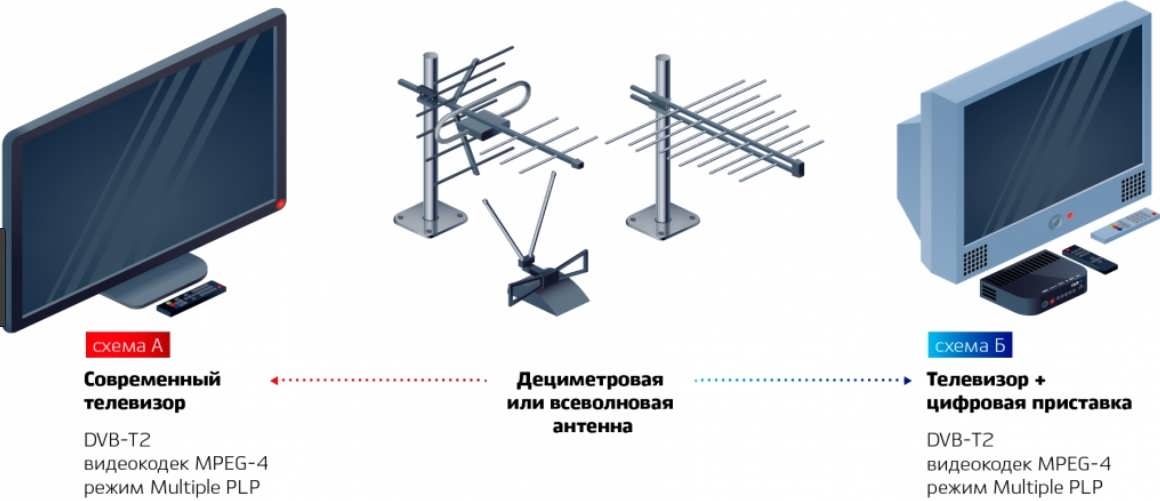
Схема подключения цифровых каналов через приставку и к телевизору со встроенным тюнером
Настройка в автоматическом режиме
Рассмотрим, как настроить каналы на наиболее распространенных в России марках телевизоров:
- У различных серий Samsung различия могут заключаться только в названиях пунктов меню. На Самсунге довольно простой алгоритм настройки — выбираете «Трансляция», дважды нажимаете на «Автонастройка» и запускаете процесс «Пуск». Для эфирного цифрового телевидения выбираете пункт «Антенна» и определяете тип каналов, которые необходимо найти — «Цифровые» или «Цифровые и аналоговые». Рекомендуется выбрать полный поиск, после чего запустите автосканирование. В зоне уверенного приема, для которой характерно большое количество телеканалов, поиск займет до 10-15 минут.
- На телевизорах LG настроить цифровое телевидение также несложно. Воспользуйтесь следующим алгоритмом: выберите пункт «Опции», перейдите в «Настройка» и «Автопоиск». После выбора в качестве источника сигнала внешней антенны начните сканирование. И в этом случае на поиск уйдет до 5–15 минут в зависимости от качества сигнала и особенностей модели телевизора.
- Немного изменен алгоритм настройки ТВ Philips. На Филипсе действуйте в следующей последовательности — выберите в меню раздел «Конфигурация», перейдите в «Установка», отметьте пункт «Настройка канала». Далее нажмите «Автоматическая установка» и «Переустановка каналов». Так же, как и в других телевизорах, выберите источник сигнала «Антенна» и запустите автосканирование по всем диапазонам.
В телеприемниках других брендов алгоритм настройки цифровых каналов практически не отличается и подходит под один из указанных вариантов.
Настройка в ручном режиме
Ручная настройка цифровых каналов DVB T2 в телевизорах со встроенными тюнерами более сложна. В этом случае нужно точно определить и ввести параметры каналов, которые могут отличаться в зависимости от региона. Необходима информация о частоте, модуляции и скорости передачи сигнала. Обращаем внимание — для каждого доступного мультиплекса эти значения разные. Найти весь перечень бесплатных каналов сразу не удастся. По каждому из пакетов необходимо повторить поиск, сохранив результаты предыдущего.
Кстати, если у вас старый телевизор, то и на нем можно смотреть цифровые каналы. Как это сделать читайте здесь.
Общий алгоритм настройки цифровых каналов на телевизорах с тюнерами следующий:
- В меню выберите опцию «Трансляция» и установите в качестве источника сигнала антенну.
- Выбрав пункт «Настройка каналов» перейдите в «Ручную настройку».
- Устанавливаем поиск цифровых каналов и в открывшемся окне нажимаем «Создать».
- Именно на этом этапе вводят необходимые данные о настраиваемых каналов. Обращаем внимание — шаг пропускания (диапазон изменения частоты при поиске) 8 МГц, это значение применяют при поиске как цифровых, так и аналоговых каналов.
- Появившиеся шкалы покажут существующий уровень и качество сигнала. В различных регионах настройка возможна даже при 25-30%, но лучше, чтобы этот показатель был более 50-70%. Для этого настройте положение антенны.
- Более современные телевизоры выполняют полный поиск по указанным данным, сохранение осуществляется уже по завершению сканирования.
- Для устаревших моделей чаще всего характерна следующая последовательность действий — при обнаружении канала высвечивается окно «Сохранить?», после чего подтверждайте или отменяйте команду. Далее изменяете частоту на 8 МГц (шаг пропускания) и запускаете процесс вновь. Эти операции повторяйте до обнаружения всех каналов или при завершении процесса в заданном диапазоне значений.
Ручная настройка может помочь в регионах с неустойчивым сигналом. Но не стоит выбирать такой тип поиска, если вы не уверены в данных по мультиплексам, действующим в вашей местности. Автоматический поиск будет более простым и удобным решением, тем более для новых моделей телеприемников со встроенными цифровыми тюнерами.Редактирование и сохранение каналов после поиска выполняется в стандартном режиме в соответствии с инструкцией по эксплуатации телевизора. Рекомендуется внимательно изучить этот документ, прежде чем приступать к настройке. Это позволит избежать ошибок и разобраться во всех возможностях, доступных вашему телеприемнику.
Читайте также:


